在如今这个信息时代,电脑已经成为我们日常工作和生活中的必备工具。而了解电脑配置,对于使用、升级甚至故障排查均至关重要。我们该如何查看电脑配置呢?本文将为您提供详尽的指导。
一、通过系统信息查看电脑配置
1.利用“我的电脑”查看
在Windows操作系统中,最简单直接的方法是查看“我的电脑”或“此电脑”里的属性。
在桌面上右击“此电脑”图标,选择“属性”;
在打开的系统窗口中,您会看到基本的处理器(CPU)型号、安装的内存大小等信息。
这种方法虽简单,但只能获取部分硬件信息。
2.通过“任务管理器”查看
除了系统属性,Windows系统中的“任务管理器”也是一个查看电脑配置的有效工具。
按下`Ctrl+Shift+Esc`快捷键打开“任务管理器”;
切换到“性能”标签,即可查看CPU、内存、硬盘、显卡和网络等详细的硬件信息。
对于苹果用户,可以使用`command+option+Esc`快捷键,也能达到类似的效果。
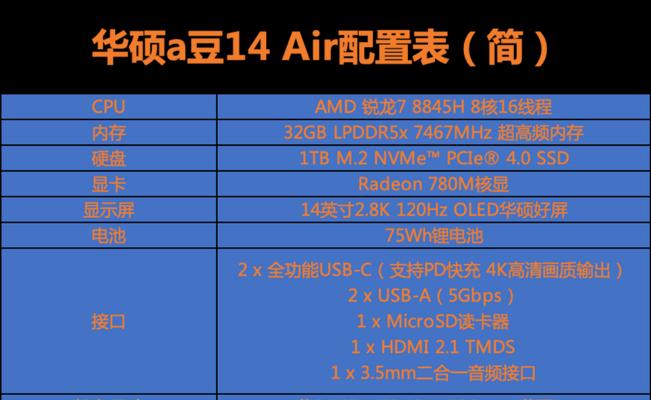
二、通过第三方软件查看电脑配置
1.CPU-Z
CPU-Z是一款流行且专业的硬件检测软件,可以提供极为详细的CPU、主板、内存、显卡等信息,非常适合需要深入了解硬件配置的用户。
下载安装CPUZ后,打开程序,各部分硬件信息会在不同标签页中列出,清晰而全面。
2.Speccy
Speccy是另一款流行的PC分析工具,它的界面更为友好,适合初学者了解自己的电脑配置。
启动Speccy后,软件会自动分析并列出包括CPU、内存、硬盘、显卡和主板在内的各项信息。
3.GPU-Z
如果您的目的是查看图形显示卡的详细信息,GPU-Z就是您的不二选择。它提供显卡的品牌、型号、显存容量、温度以及运行频率等信息。
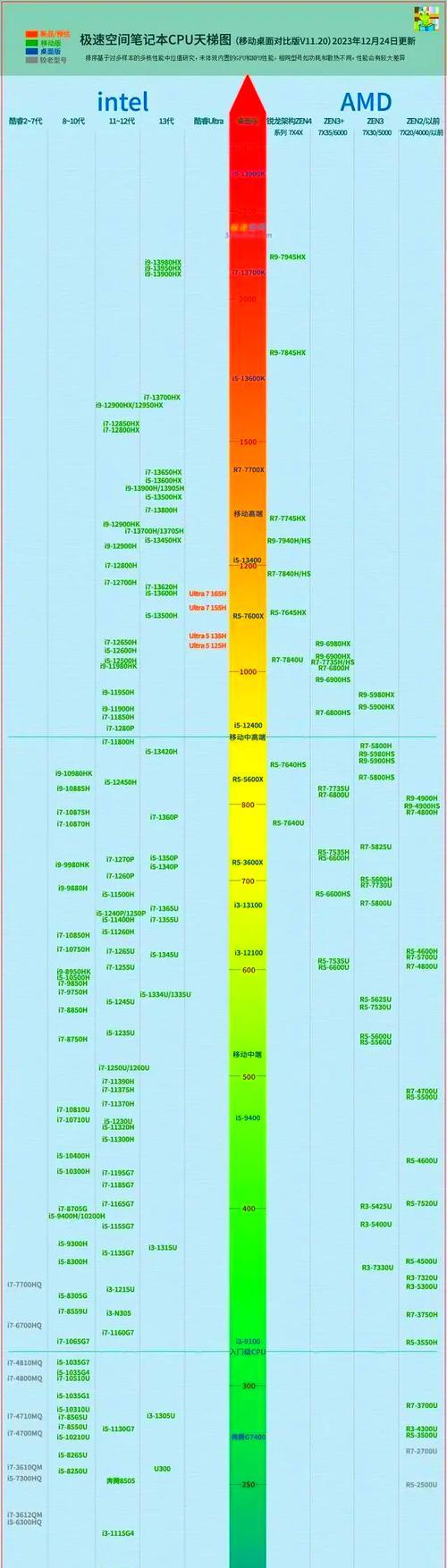
三、通过系统命令查看电脑配置
对于一些熟悉常规操作系统的用户,可以通过系统内置的命令行工具来查看硬件配置。
在Windows系统中:
打开“命令提示符”(可以通过`Win+R`,输入`cmd`打开);
输入`systeminfo`命令,然后按回车。稍等片刻,系统将输出包括硬件配置在内的详细系统信息。
在Mac系统中:
打开“终端”(可在Finder中通过`应用程序>实用工具`找到);
输入`system_profiler`命令,然后按回车。系统将显示一个详尽的硬件和软件概况列表。
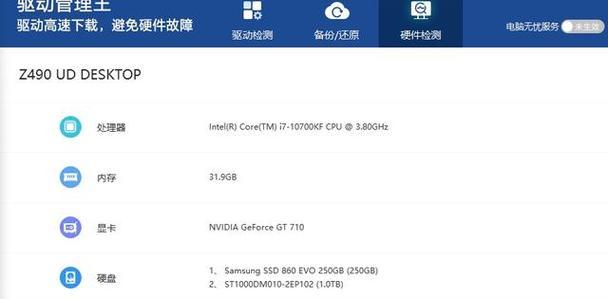
四、综合比较不同方法的优劣势
不同方法适用于不同的需求和场景:
系统信息工具简单快捷,适合快速查看部分硬件信息,但信息不够全面;
第三方软件工具可以提供更为详细和全面的硬件信息,支持导出报告,但需要额外下载安装;
系统命令虽然权威,可以查看绝大部分硬件细节,但使用起来较为复杂,格式输出可能不易理解。
五、背景知识及常见问题解答
电脑配置通常指的是构成电脑的硬件设备的规格和型号。了解电脑配置有助于我们挑选合适的软件,发现可能的硬件瓶颈,以及对旧电脑进行升级或维护。如果您购买了一台新电脑,了解如何查看配置,可以验证实际配置是否与销售商提供的配置信息相匹配。
六、实用技巧
1.当使用第三方软件获取信息时,请确保来源可靠,避免可能的恶意软件风险;
2.对于新手,建议先从系统信息工具开始,逐步掌握第三方软件的使用;
3.打印或保存硬件信息报告,对于排查问题和购买兼容硬件时会很有帮助。
七、结语
通过本文的介绍,您现在应该能够清晰地知道如何查看电脑配置,并选择适合自己的方法。无论是普通的日常检查还是深入排查问题,都希望这些信息对您有所帮助。通过这种方式,您可以更好地了解自己的电脑,并为以后的升级或维护作出更为合理的决策。
标签: #电脑









